Како блокирати Ви-Фи мрежу
Шта треба знати
- Отворите повишену командну линију и унесите нетсх влан адд филтер пермиссион=блоцк ссид=Име мрежа нетворктипе=инфраструцтуре.
- На Мац-у идите на Аппле Мену > Системске поставке > Мрежа, изаберите мрежу, а затим изаберите Знак минус (-) у вашим жељеним мрежама.
- Блокирање мреже не блокира сигнал. Да бисте избегли сметње, промените Ви-Фи канале и блокирајте суседе из своје мреже.
Овај чланак објашњава како да блокирате Ви-Фи мрежу на Виндовс-у и Мац-у тако да се не можете повезати са њом. Упутства се односе на све верзије оперативног система Виндовс и мацОС.
Могу ли да блокирам Ви-Фи мрежу?
У Виндовс-у можете блокирати Ви-Фи мрежу тако да се не појављује на листи доступних мрежа вашег рачунара. Ако сте се претходно повезали на мрежу, можете спречите да се Виндовс аутоматски повезује на Ви-Фи.
На Мац рачунару можете уклонити мрежу са листе жељених мрежа ако сте се претходно повезали са њом. И даље ћете га видети на листи доступних мрежа, али морате поново да унесете лозинку да бисте се поново повезали. Ако не желите да се повежете ни на једну мрежу,
Како блокирати Ви-Фи мрежу у Виндовс-у
Ево како можете да блокирате друге Ви-Фи мреже на Виндовс-у:
-
Изаберите Мрежа на траци задатака и запишите назив мреже (ССИД) коју желите да блокирате.

-
Отворите повишени командни редак. Најлакши начин је да уђете Командна линија у Виндовс претрази изаберите Покрени као администратор.
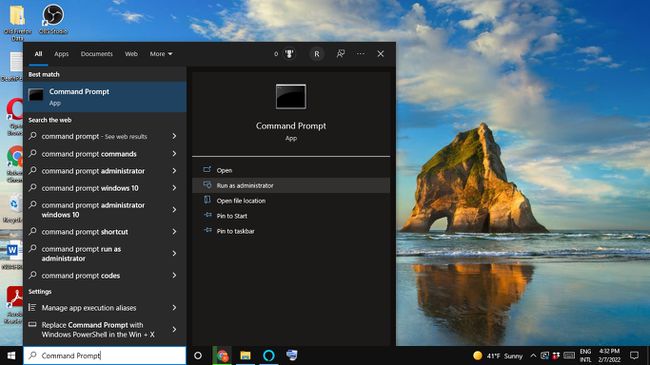
-
Унесите следеће, замењујући Име мрежа са именом мреже коју желите да блокирате, а затим притисните Ентер:
нетсх влан адд филтер пермиссион=блоцк ссид=Име мреже нетворктипе=инфраструцтуре
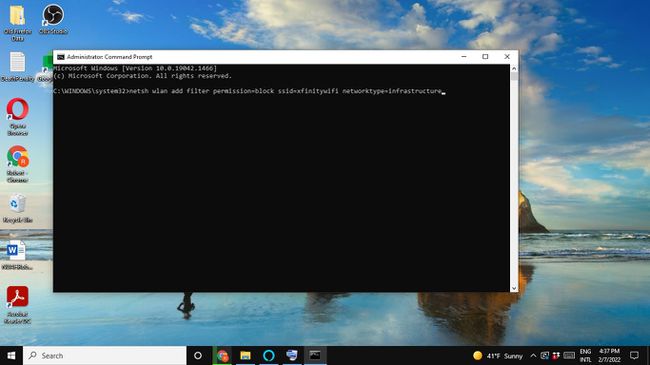
-
Мрежа се више неће појављивати на вашој листи доступних мрежа. Да бисте деблокирали мрежу, унесите:
нетсх влан делете филтер пермиссион=блоцк ссид=Назив мреже нетворктипе=инфраструцтуре
Ако желиш Виндовс да заборави Ви-Фи мрежу, кликните десним тастером миша на Мрежа икону на траци задатака, а затим изаберите Мрежна и интернет подешавања > Ви-фи > Управљајте познатим мрежама > Заборави.
Како блокирати Ви-Фи мреже на Мац-у
Пратите ове кораке да бисте уклонили мреже са листе жељених мрежа на Мац-у:
-
Изаберите Аппле мени у горњем левом углу екрана, а затим изаберите Системске поставке.

-
Изаберите Мрежа.
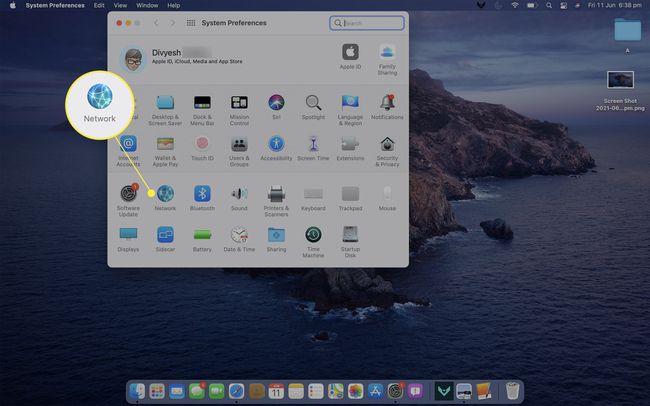
-
Изаберите Ви-фи картицу, а затим изаберите мрежу коју желите да блокирате.

-
Изаберите Знак минус (-) под вашим жељеним мрежама да бисте га уклонили са листе.

Можете ли да блокирате Ви-Фи сигнал свог суседа?
Блокирање мреже не блокира буквално сигнал. Исто тако, сакривање ваше Ви-Фи мреже не зауставља мрежне сметње. Ако вам је интернет спор, можда бисте желели да покушате мењање Ви-Фи канала како бисте избегли сметње сигнала. Такође би требало да предузмете кораке да блокирајте комшије да користе вашу мрежу.
Ево још неколико начина да побољшате свој Ви-Фи сигнал:
- Преместите свој Ви-Фи рутер
- Пребаците се на ан Етхернет веза
- Ограничите број уређаја који се повезују на вашу мрежу
-
Инсталирајте Ви-Фи екстендер
